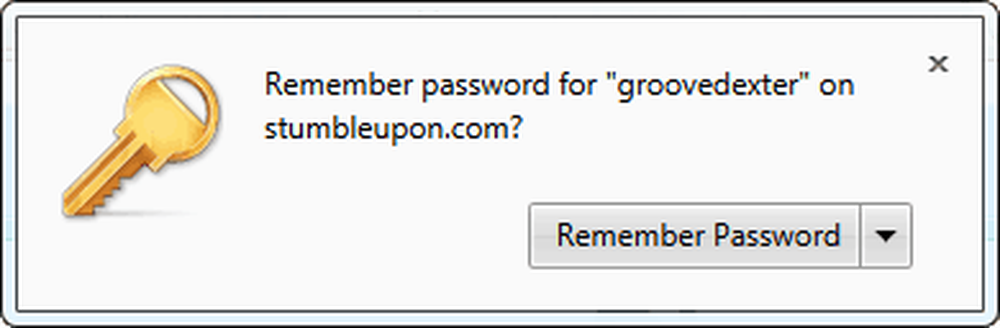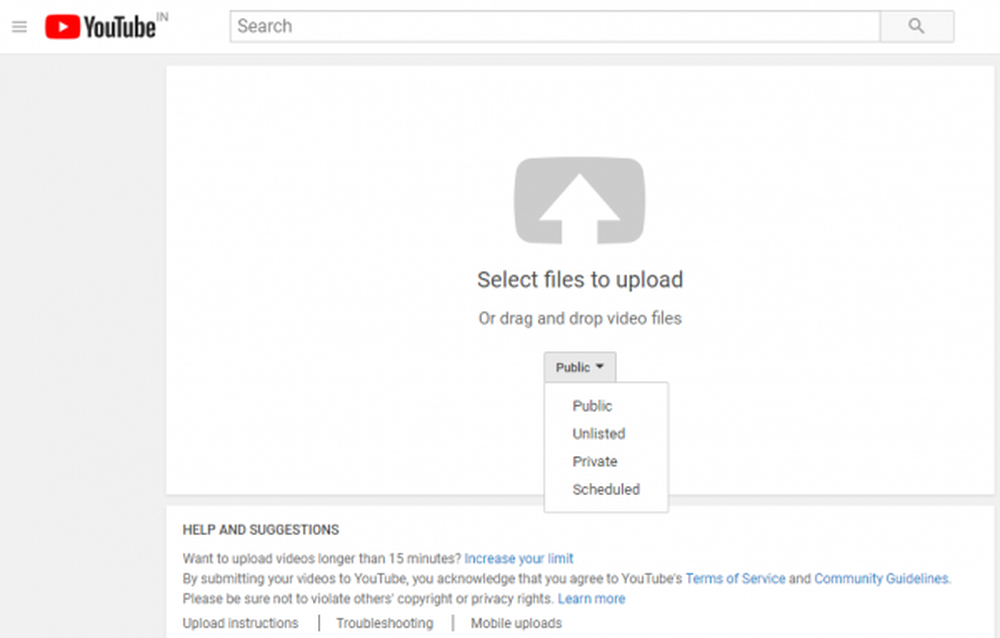Så här gör du Firefox 13 automatiskt Rensa nedladdningslistan

 Firefox har alltid gjort saker lite annorlunda när det gäller hantering av nedladdningar. Via nedladdningsfönstret kan du se hela din historia av nedladdningar och enkelt öppna dem också. Men det här är inte alltid användbart och om listan blir för lång är det lätt att förvirra. Mozilla tänkte framåt på den här men, och nedan ser vi på att justera inställningen för att automatiskt rensa din nedladdningslista över historiken.
Firefox har alltid gjort saker lite annorlunda när det gäller hantering av nedladdningar. Via nedladdningsfönstret kan du se hela din historia av nedladdningar och enkelt öppna dem också. Men det här är inte alltid användbart och om listan blir för lång är det lätt att förvirra. Mozilla tänkte framåt på den här men, och nedan ser vi på att justera inställningen för att automatiskt rensa din nedladdningslista över historiken.Firefox 4 är som standard inställd på att aldrig ta bort objekt från listan över nedladdningar. Oavsett hur gammal eller hur länge listan kommer, kommer alla dina tidigare nedladdningar att finnas om du inte trycker på Tydlig lista knapp. Vad vi ska göra i det här inlägget är att denna lista rensar sig automatiskt. Låt oss börja!
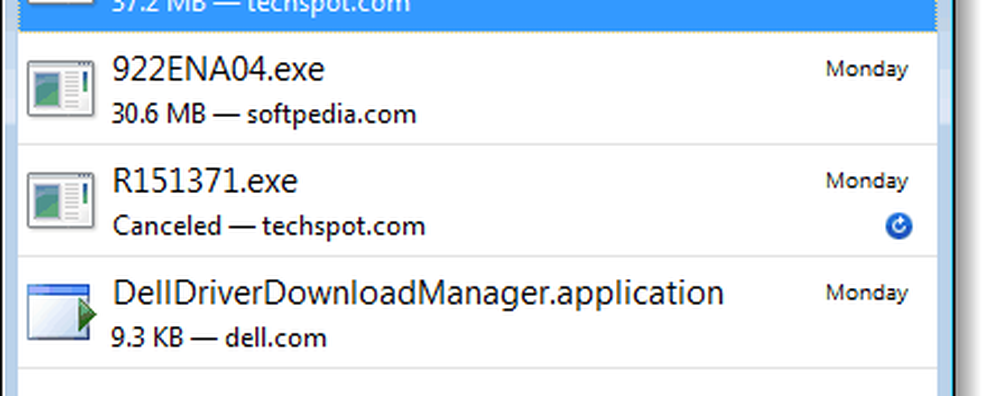
Steg 1
I Firefox 4, Typ about: config till adressfältet och Tryck Stiga på.
Ett varningsfönster visas med "Detta kan upphäva din garanti! " meddelande. Du kan ignorera meddelandet för nu och Klick ”Jag kommer att vara försiktig, jag lovar!"Men kom ihåg att redigeringsvärdena i config felaktigt kan förstöra din kopia av Firefox på allvar.
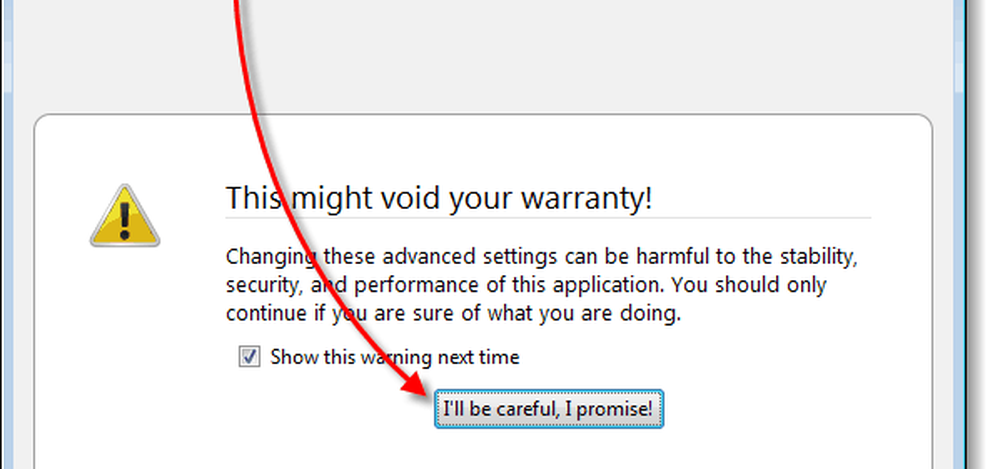
Steg 2
Nu, i filterfältet, Typ browser.download.manager.retention eller bara kopiera / klistra in det.
En gång visas den under listan för namn för preferenser, Högerklicka det och Välj Ändra.
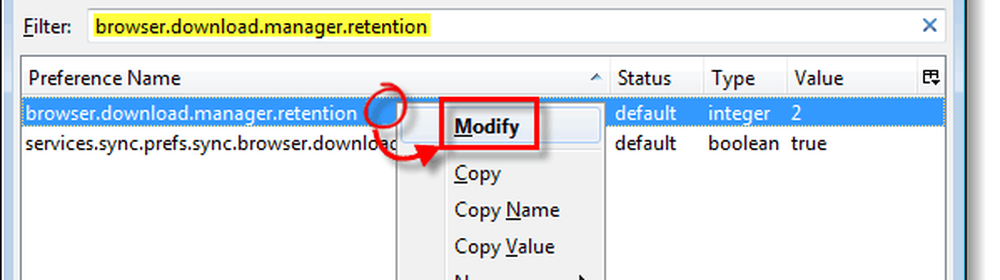
Steg 3
Nu behöver vi bara redigera heltalet till ett av tre olika alternativ, 0, 1 eller 2. Jag ska förklara vad var och en gör det och då kan du själv bestämma vilken som är bäst för dig.
- 2
2 är standardinställningen. Detta kommer att hålla dina nedladdningar listade för alltid, såvida du inte rensar dem manuellt. - 1
Om den är inställd på 1, kommer din nedladdningslista automatiskt att rensas när du avslutar Firefox helt. - 0
Med 0 kommer nedladdningar bara att visas på nedladdningslistan medan de pågår. När en nedladdning är klar kommer den automatiskt att tas bort.
För mig är 1 min idealiska inställning. Jag behöver inte en permanent historia för min Firefox-nedladdningar, men samtidigt är det bekvämt att få dem tillgängliga per session. När du anger det värde du föredrar, Klick ok för att spara ändringar.

Gjort!
Förändringar borde påverka omedelbart. Nu är din nedladdningslista inställd för att rensa enligt det värde som du angav i steg 3. Om du någonsin vill gå tillbaka till standarden ändrar du bara värdet till 2.